Bien qu’Apple Mail ait les bases nécessaires pour être une application de messagerie fiable, il lui manque de nombreuses fonctionnalités professionnelles. L’une des caractéristiques importantes qui lui fait défaut est la «planification». Compte tenu de l’importance de cette fonctionnalité, j’attendais son inclusion depuis longtemps. Et je suppose que je ne suis pas le seul à le demander. Heureusement, il existe une solution de contournement pour planifier des e-mails dans l’application Apple Mail sur Mac. Dans ce guide pratique, je vais vous montrer comment planifier un e-mail dans l’application Mac Mail.
Planifier des e-mails dans Apple Mail avec Automator sur macOS
Tout d’abord, apprenons comment fonctionne cette solution de contournement! Eh bien, nous allons d’abord créer une application Automator. Ensuite, configurez-le pour envoyer l’e-mail composé à la date et à l’heure spécifiques à l’aide de l’application Calendrier.
Oui, cela implique un peu de contournement. Cependant, une fois que vous avez parfaitement configuré l’application, elle fonctionne de manière fiable. De plus, vous pouvez également réutiliser l’application Automator pour planifier les e-mails, ce qui vous évite de recommencer tout le processus.
Configurer la messagerie avec Automator sur macOS
- Lancez le Application Automator sur votre Mac. (Recherchez simplement Automator dans la recherche Spotlight et ouvrez-le).

2. Maintenant, cliquez sur Nouveau document et choisissez Application.
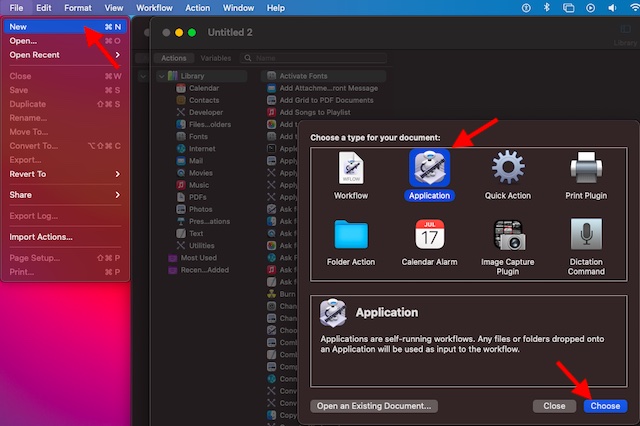
3. Ensuite, assurez-vous que le Actions L’option est sélectionnée dans la barre latérale gauche. Après cela, choisissez Courrier sous le Bibliothèque option.
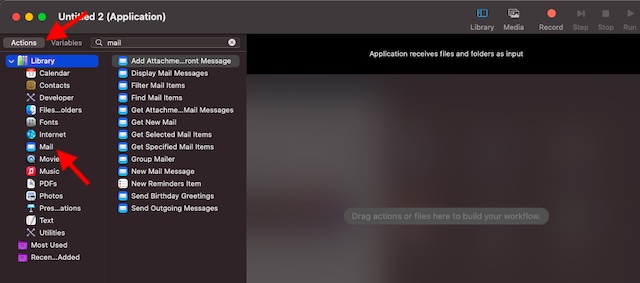
4. Ensuite, sélectionnez Nouveau message électronique puis faites-le glisser vers l’espace de flux de travail. Après cela, écrivez le message dans le Nouvelle boîte de message électronique. Assurez-vous de saisir l’adresse e-mail du destinataire et de l’objet. Ensuite, choisissez un compte, si nécessaire.
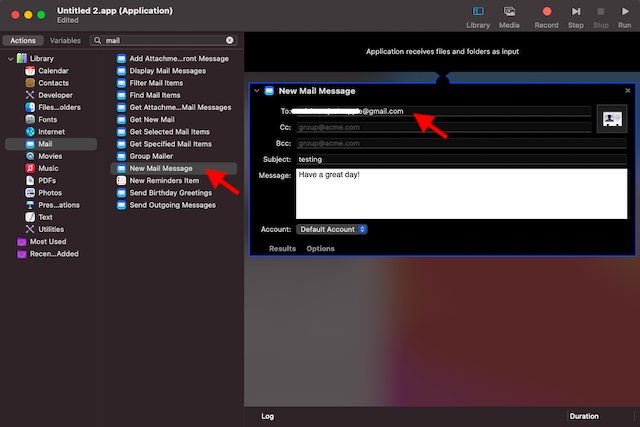
Notez que vous pouvez répéter les mêmes étapes pour ajouter d’autres messages que vous souhaitez programmer pour la même heure.
5. Sélectionnez Envoyer des messages sortants dans la liste, puis faites-le glisser vers la fenêtre de flux de travail située sous la zone Nouveau message électronique.
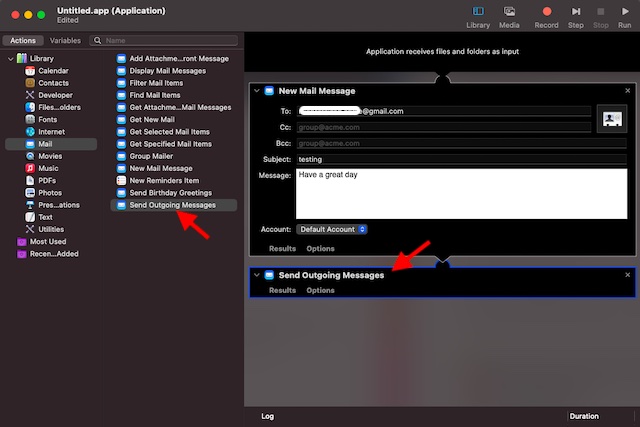
Ensuite, cliquez sur Fichier et choisissez sauvegarder. Assurez-vous de donner un nom approprié à votre application. Ensuite, sélectionnez le destination préférée et cliquez sur sauvegarder.
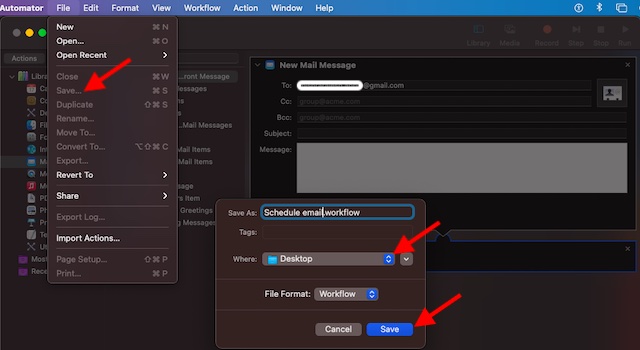
Planifier l’e-mail avec le calendrier sur macOS
Une fois que vous avez créé l’application, vous pouvez planifier l’e-mail à l’aide de l’application Calendrier.
- Pour commencer, lancez le Application de calendrier sur votre Mac. Ensuite, accédez à la date lorsque vous souhaitez envoyer l’e-mail composé.
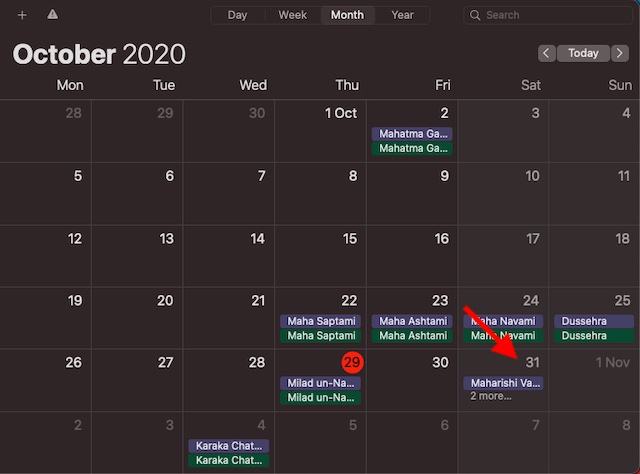
2. Après cela, créez un événement sur ce date et choisissez l’heure préférée. En fonction de vos besoins, vous pouvez également ajouter des invitations, des notes, des URL et même des pièces jointes.
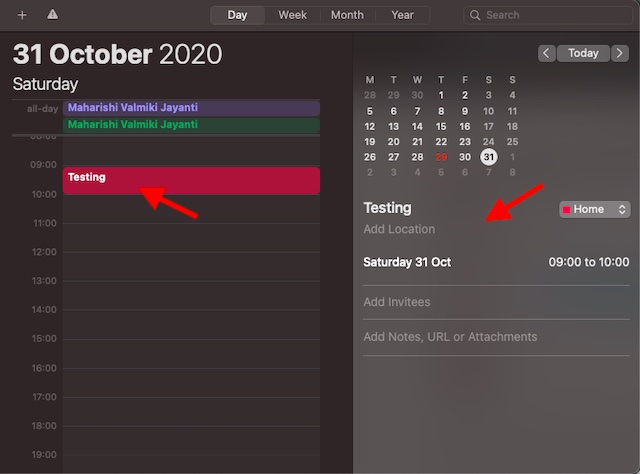
3. Maintenant, cliquez sur le temps.
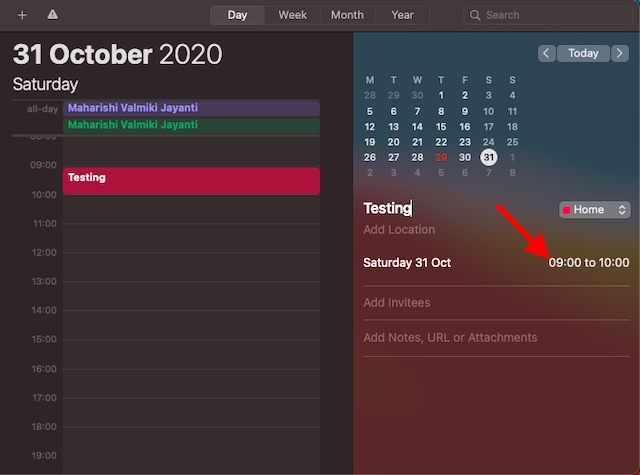
4. Ensuite, choisissez Douane situé sous Alerte menu déroulant.
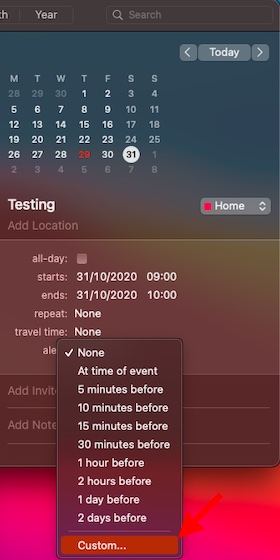
5. Dans la liste déroulante, sélectionnez Ouvert Fichier.
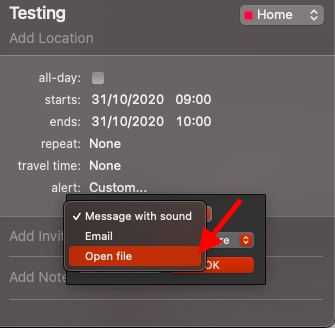
6. Choisissez maintenant l’application que vous venez de créer. Cliquer sur Autre puis dirigez-vous vers l’emplacement où le fichier a été enregistré, puis sélectionnez l’application.
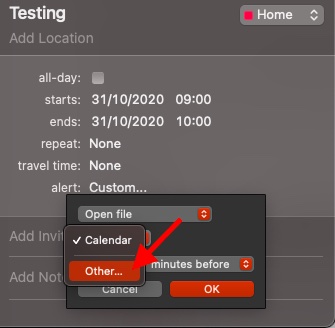
7. Assurez-vous de sélectionner Au moment de l’événement pour le moment de l’alerte.
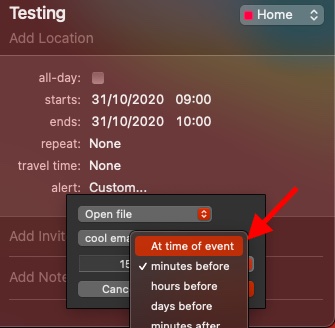
8. Enfin, cliquez sur OK pour finir.
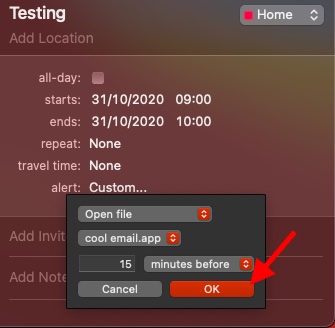
C’est à peu près tout! L’e-mail programmé sera envoyé à la date et à l’heure stipulées. Notez que l’application peut demander votre confirmation pour la première fois qu’elle s’exécute. Alors, assurez-vous de le permettre.
Remarque:
- Comme mentionné ci-dessus, vous pouvez réutiliser l’application pour planifier des e-mails un peu plus rapidement. Pour ce faire, lancez Automator -> ouvrez le document existant. Après cela, trouvez l’application et cliquez sur Ouvrir. Maintenant, apportez les modifications nécessaires dans la zone Nouveau message électronique.
- Une fois les modifications apportées, cliquez sur Fichier et choisissez l’option Enregistrer. Ensuite, ajoutez un événement à votre calendrier.
Meilleures alternatives Apple Mail pour Mac
Si vous ne voulez pas passer par cette rigamarole, vous ferez mieux d’utiliser un client de messagerie tiers pour Mac, pour prendre le contrôle de vos e-mails. Si vous souhaitez disposer d’un client de messagerie rapide et très efficace avec un certain nombre de fonctionnalités utiles telles que la planification, l’archivage par lots et l’épinglage, je vous suggère d’utiliser Spark Mail (libre).
Si votre besoin justifie un client de messagerie riche en fonctionnalités avec des fonctionnalités telles que les confirmations de lecture, l’envoi ultérieur et plus encore, vous devriez essayer Newton Mail (49,99 $ / année). Juste au cas où vous souhaiteriez avoir un client de messagerie simple, fiable et hautement productif, ne cherchez pas plus loin que Gmail.
Si vous souhaitez voir les fonctionnalités, les avantages et les inconvénients des applications mentionnées ci-dessus ainsi que d’autres alternatives Apple Mail de premier ordre, cliquez sur le lien pour lire l’article.
Profitez de l’astuce pour planifier des e-mails dans l’application Apple Mac Mail
C’est ainsi que vous pouvez planifier un e-mail dans l’application Mail sur macOS. Bien que la solution de contournement semble un peu fastidieuse, elle fonctionne comme prévu. Notamment, le processus devient un peu facile une fois que vous l’avez configuré grâce à la fonction de réutilisation.
Juste au cas où vous trouveriez le processus peu pratique ou que vous souhaitiez simplifier le processus de planification, essayez les clients de messagerie tiers mentionnés ci-dessus, car ils sont entièrement équipés pour vous permettre de gérer facilement les e-mails. Avez-vous des commentaires? Assurez-vous de le partager dans la section commentaires ci-dessous.



![[2023] 6 façons de copier / coller du texte brut sans formatage](https://media.techtribune.net/uploads/2021/03/5-Ways-to-Copy-Paste-Plain-Text-Without-Formatting-on-Your-Computer-shutterstock-website-238x178.jpg)






